¿Ha eliminado accidental o involuntariamente sus datos VITALES como fotos, videos, contactos, etc. del iPhone 15, iPhone 15 Plus, iPhone 15 Pro o iPhone 15 Pro Max ? En caso afirmativo, no se preocupe, ya que este blog le enseñará qué hacer.
Finalmente, la espera terminó para todos los amantes del iPhone con el lanzamiento de la serie iPhone 15. Con su magnífico estilo y muchas características mejoradas, pronto estará en manos del usuario. Hay varias funciones nuevas disponibles a las que los usuarios pueden acceder.
En todas estas situaciones, es posible que pierda datos cruciales del dispositivo y no sepa cómo recuperarlos. En este blog, cubriré todas las formas posibles de recuperar datos perdidos del iPhone 15/15 Plus/15 Pro/15 Pro Max.
Es posible restaurar archivos de la serie iPhone 15?
Bueno, todos los usuarios pueden tener una pregunta común en mente: “¿ Puedo recuperar los datos perdidos del iPhone ?”
La respuesta es ” SÍ “, puedes restaurar todos los datos faltantes de tu iPhone después de eliminarlos. La razón principal detrás de esto es que los datos quedan ocultos en el almacenamiento interno del dispositivo, que es invisible para todos los usuarios.
Lo único que sucede aquí es que los datos se mueven a la carpeta ” no asignada ” desde ” asignada “. Si guarda datos nuevos después de eliminarlos, este espacio se ocupa y sus datos se eliminan permanentemente. Entonces , a menos que guarde datos nuevos, tiene tiempo para restaurar esos archivos desaparecidos.
Para encontrar los datos que faltan, la mejor opción es utilizar cualquier herramienta de recuperación profesional para recuperar datos eliminados del iPhone . También se sugiere no utilizar su dispositivo después de la pérdida de datos, ya que los datos pueden sobrescribirse y la posibilidad de recuperar archivos perdidos llegará a su fin.
Cómo recuperar datos del iPhone 15/15 Plus/15 Pro/15 Pro Max
Cuando sepa que sus datos eliminados se pueden recuperar, es hora de revisar a continuación y verificar los mejores métodos para rescatar archivos de iPhone perdidos.
Así que leamos más.
Método 1: restaurar datos perdidos del iPhone 15 desde la carpeta eliminada recientemente
El primer método que sugeriré es comprobar el álbum ‘ Eliminados recientemente ‘ de su dispositivo. Esta es la forma más fácil de recuperar las fotos o videos perdidos, ya que almacena datos por hasta 40 días.
Por lo tanto, si se pierden sus imágenes o videos importantes, vaya y verifíquelos en la carpeta.
Siga los siguientes pasos:
- Primero, abre la aplicación Fotos en tu iPhone y haz clic en Álbumes.
- Ahora, desplácese hacia abajo para seleccionar la carpeta Eliminada recientemente.

- A continuación, toque Seleccionar y elija cuántas imágenes o videos desea restaurar
- Finalmente, haga clic en Recuperar y luego en la opción Recuperar fotos para recuperar los datos perdidos.
Método 2: recuperar datos faltantes del iPhone 15 Pro usando iTunes
Otra forma que puede ayudarte a recuperar datos del iPhone 15 Pro o iPhone 14 Pro Max es a través de iTunes. Recuerde, le ayudará sólo cuando haya creado una copia de seguridad.
Estos son los pasos a seguir:
- Primero, debe conectar su iPhone 15 a la computadora mediante un cable USB (ingrese la contraseña de su teléfono o haga clic en Confiar en esta computadora cuando se le solicite)
- Ahora, inicia iTunes y elige tu iPhone
- A continuación, toque Resumen y luego Restaurar copia de seguridad.

- Aquí, elija su copia de seguridad adecuada en la opción Restaurar desde copia de seguridad
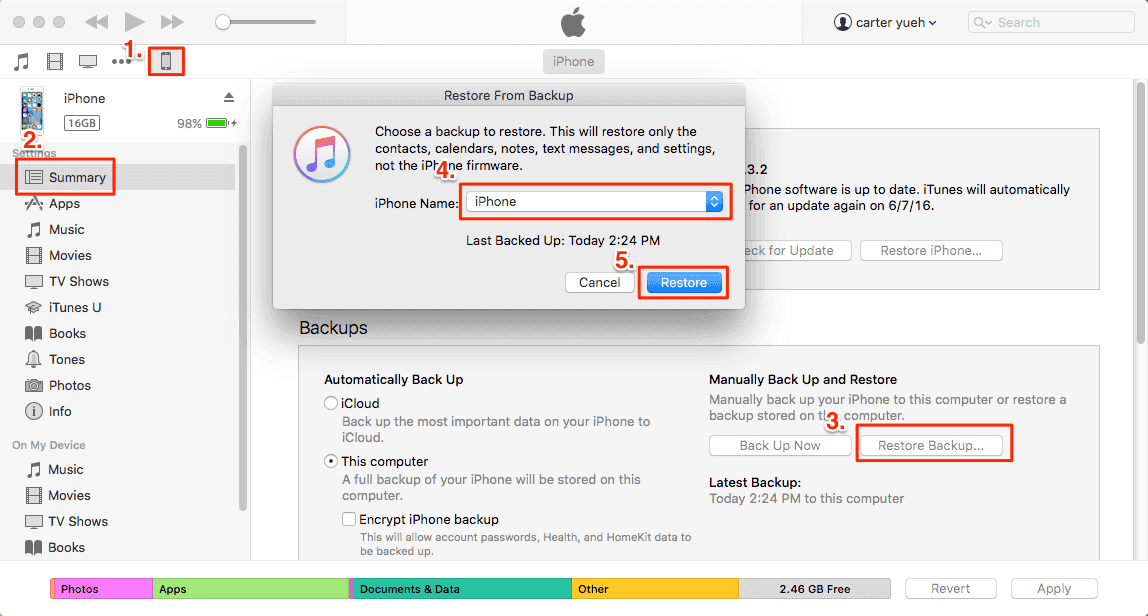
- Finalmente, toque la opción Restaurar y espere hasta que finalice el proceso.
Nota : entre el proceso, no desconectes tu dispositivo.
Método 3: use iCloud.com para rescatar archivos perdidos del iPhone 15/15 Plus
Cada usuario de iPhone intenta hacer una copia de seguridad de su dispositivo a través de iCloud o iTunes. Entonces , si también sincronizaste tu iPhone con iCloud, entonces será fácil restaurar datos o aplicaciones.
De manera similar, iCloud incluye una carpeta ” Eliminados recientemente ” donde sus datos se almacenan durante 40 días.
Consulte los pasos a continuación:
- Primero, abre icloud.com en tu iPhone 15
- Ahora, inicia sesión con tu ID de Apple y contraseña
- Después de eso, seleccione Configuración y toque Restaurar archivos en Avanzado
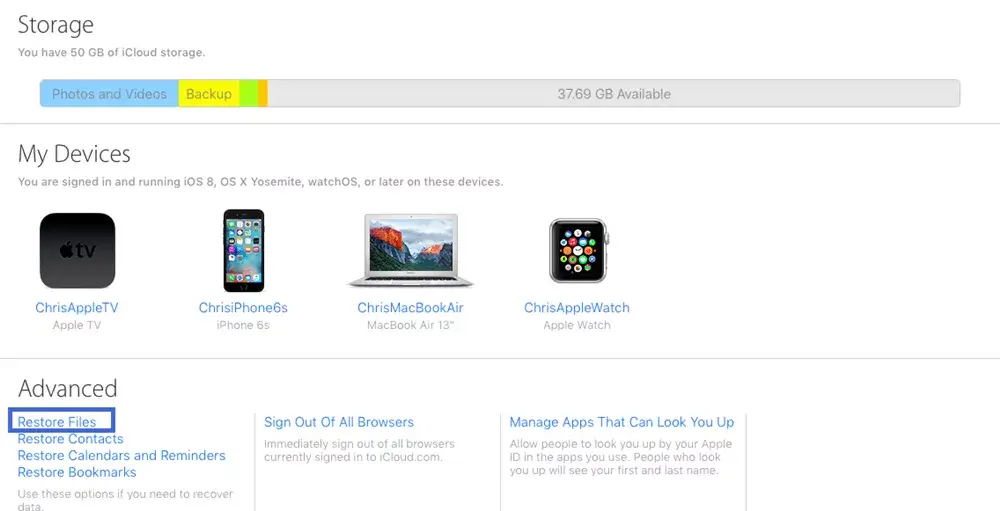
- Finalmente, elija los archivos que desea recuperar y luego toque la opción Restaurar
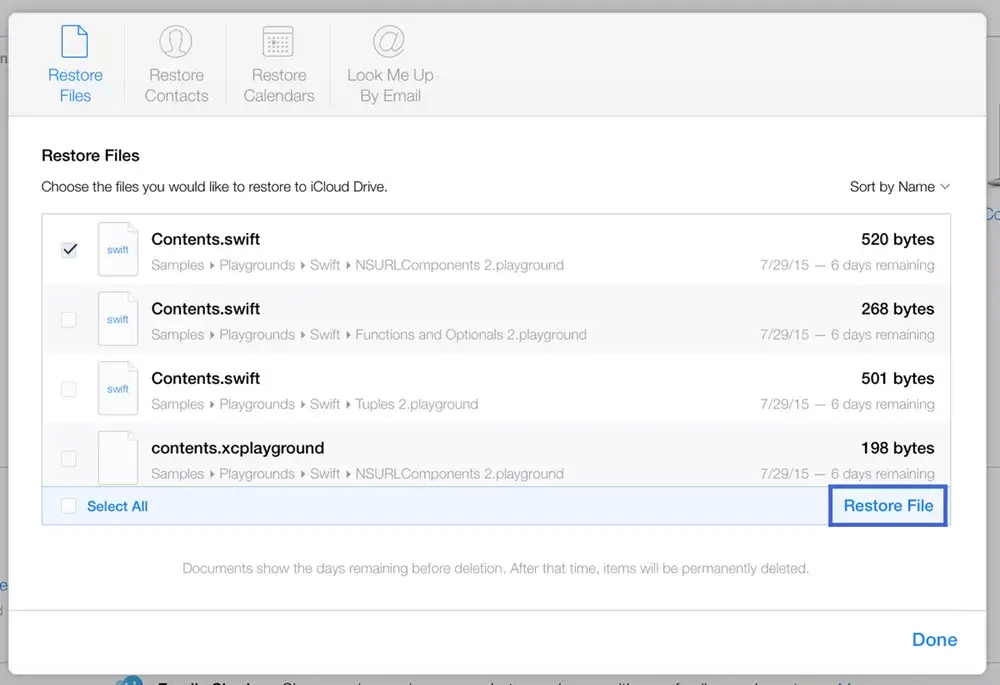
Eso es todo
Método 4: recuperar datos perdidos del iPhone 15/15 Pro desde la copia de seguridad de iCloud
Este es otro método más que puede ayudarle a restaurar archivos eliminados mediante una copia de seguridad. Pero es un poco complicado y elimina todos los datos y configuraciones del dispositivo.
Estos son los pasos a seguir:
- Primero, abre Configuración y ve a la opción General en iPhone 15
- Ahora, busca y haz clic en Restablecer.
- A continuación, haga clic en Borrar todo el contenido y la configuración e ingrese una contraseña. Esto restablecerá su dispositivo
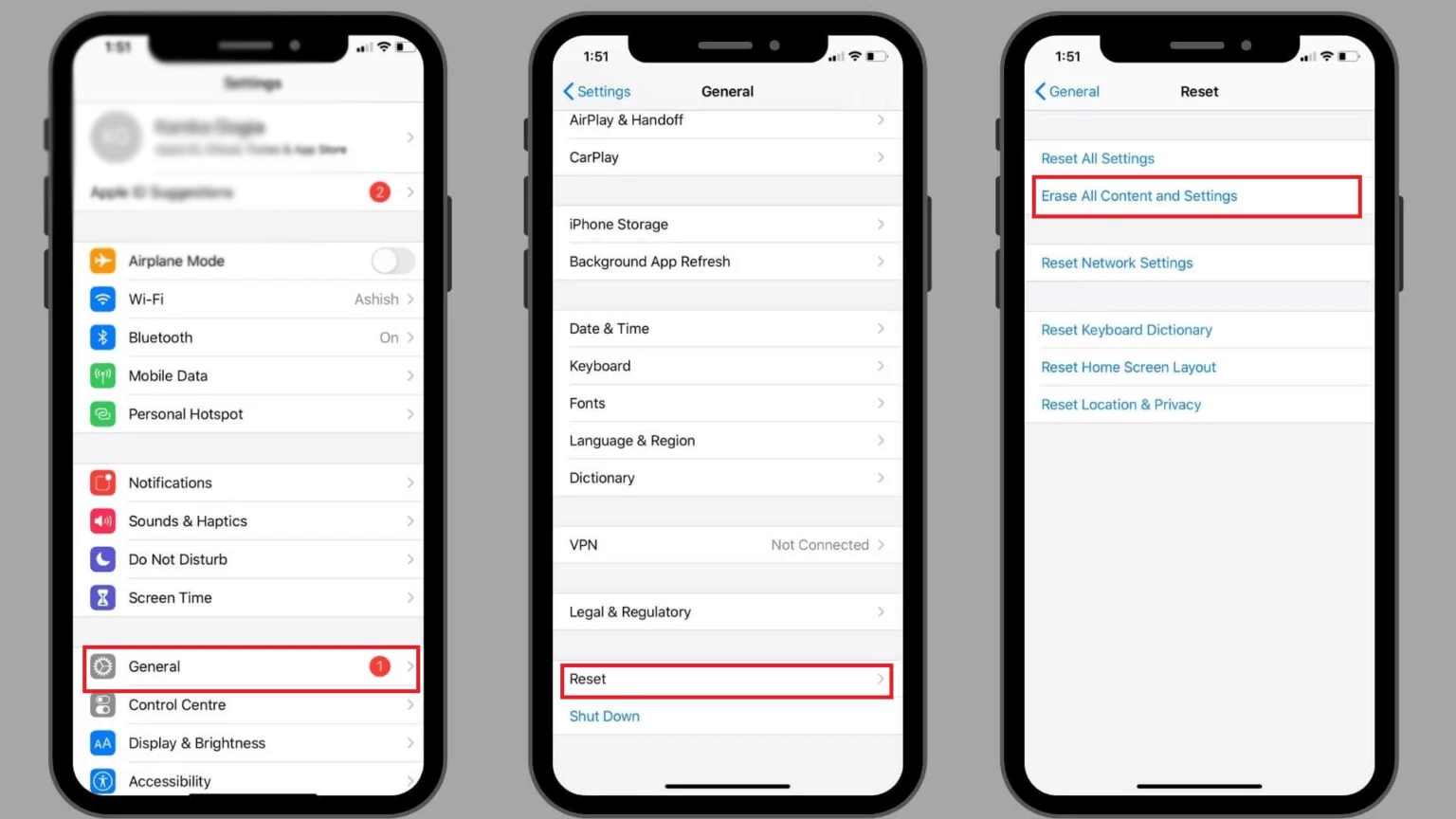
- Una vez que su teléfono esté configurado, abra la opción ” Aplicaciones y datos ” y haga clic en ” Restaurar desde copia de seguridad de iCloud ” .
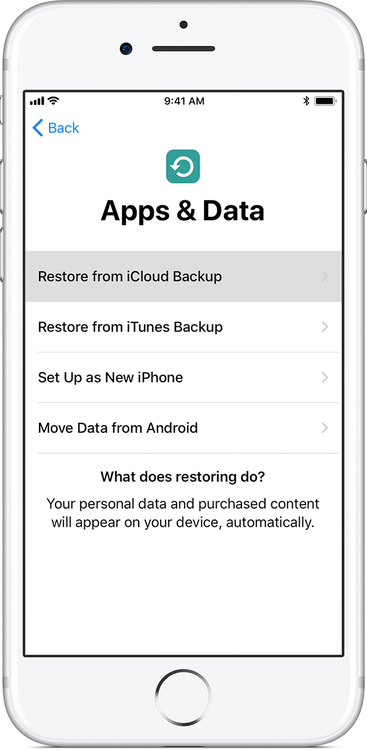
- Aquí, inicie sesión en su cuenta de iCloud y haga clic en la opción ” Elegir copia de seguridad “.
- Después de eso, elija la espalda que se hizo anteriormente y haga clic en la opción ” Restaurar “.
Método 5: restaurar fotos/videos desaparecidos en iPhone 15 usando Google Photos
Si está buscando las fotos y videos que faltan en su dispositivo, puede buscarlos en Google Photos una vez. Cualquier imagen que se guarde en la galería también se guarda en Google Photos cuando está vinculada con su cuenta de Google.
Además, muchos usuarios guardan esos datos en Dropbox, OneDrive y otros medios de almacenamiento. En Google Photos, los datos se guardan durante 60 días en la carpeta Papelera antes de eliminarse permanentemente. Entonces tienes tiempo suficiente para restaurarlos.
Estos son los pasos para recuperar fotos eliminadas permanentemente de Google Photos:
- Primero, abre Google Photos en tu iPhone 15/15 Plus/15 Pro/15 Pro Max
- Ahora, haga clic en Biblioteca y luego en la opción Papelera.
- Desde aquí, elige las fotos y videos que deseas recuperar y finalmente, haz clic en ” Restaurar ” .

Eso es todo, ahora puedes ver todas esas imágenes en la galería de tu dispositivo y acceder a ellas fácilmente.
Método 6: la mejor manera de recuperar datos del iPhone 15 sin respaldo
Si no puede restaurar sus datos importantes del iPhone 15 utilizando métodos manuales, se recomienda encarecidamente utilizar el software de recuperación de datos iPhone. Este programa profesional está diseñado especialmente para recuperar datos perdidos o eliminados del iPhone sin respaldo. Es un software fácil de usar que restaura los datos perdidos del iPhone incluso después de la actualización de iOS.
Se pueden recuperar todo tipo de datos, como contactos, fotos, videos, mensajes, audio, calendario, chats de WhatsApp, mensajes de Viber, etc. Además de ser compatible con la serie iPhone 15, también funciona para otros modelos como iPhone 14/14 Pro, iPhone 13/13 Pro, iPhone 12/12 Pro, iPhone 11/11 Pro, iPhone X/XR/XS/8/7/6 y iOS 17/16/15/14/13/12 y versiones inferiores.
El software puede funcionar en cualquier situación de pérdida de datos y también garantiza la restauración de archivos incluso si están ocultos. También extrae datos de iTunes e iCloud.
Por lo tanto, es hora de descargar e instalar este poderoso software de recuperación de datos de iPhone y recuperar los datos faltantes del iPhone 15/15 Plus de manera efectiva.
Conclusión
Espero que seguir los métodos anteriores te haya ayudado a recuperar datos eliminados del dispositivo iPhone 15/15 Plus/15 Pro/15 Pro Max. Independientemente de la pérdida de datos por varios motivos, aún puede recuperarlos sin perderlos más.
También se sugiere utilizar la herramienta de recuperación de datos iPhone para recuperar datos eliminados del iPhone sin respaldo. Es el método más rápido y eficaz para restaurar datos desaparecidos sin problemas.
Además, si tiene alguna sugerencia o consulta, déjela en la sección de comentarios a continuación.
Sophia Louis is a professional blogger and SEO expert. Loves to write blogs & articles related to Android & iOS Phones. She is the founder of es.android-ios-data-recovery.com and always looks forward to solve issues related to Android & iOS devices


